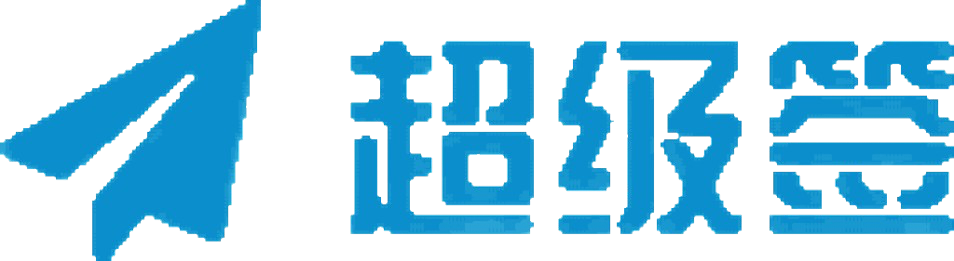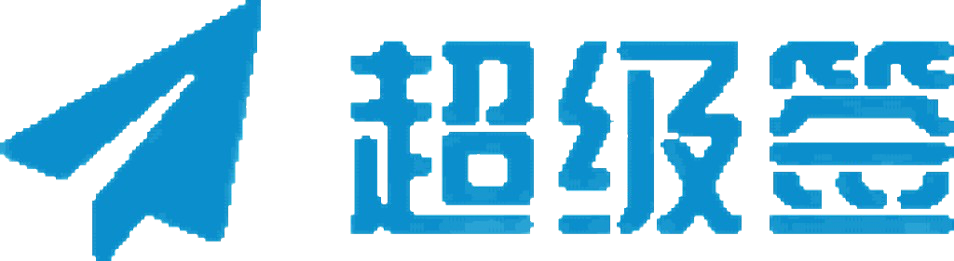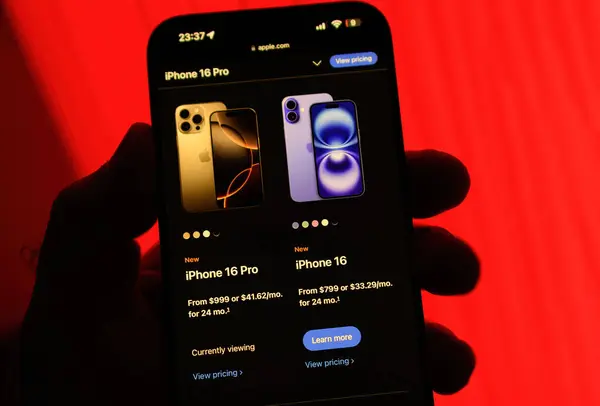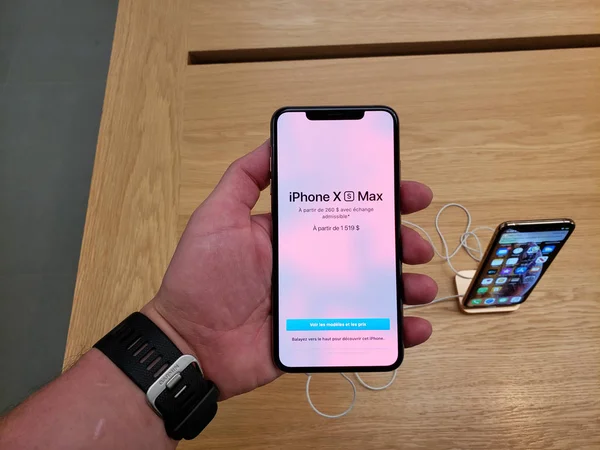在iOS应用程序开发和分发过程中,IPA文件是一个至关重要的文件格式。本文将详细介绍IPA文件的定义、为什么需要对其进行签名,以及签名的具体步骤和注意事项。
1. 什么是IPA文件?
1.1 定义
IPA文件(iOS App Store Package)是iOS操作系统中应用程序的安装包文件格式。它是将iOS应用程序的所有组件(包括二进制文件、资源文件、配置文件等)打包在一起的压缩文件。IPA文件的后缀名为.ipa,类似于Android系统中的APK文件。
1.2 组成部分
IPA文件通常包含以下几个重要部分:
- Payload目录:包含实际的应用程序包(.app文件)。
- iTunesMetadata.plist:包含应用程序的元数据(例如版本号、应用程序名称等)。
- .app包:包含应用程序的二进制文件和资源文件。
1.3 生成方式
IPA文件可以通过以下方式生成:
- Xcode:在Xcode中构建和归档应用程序时,生成的IPA文件可以用于测试和发布。
- 命令行工具:使用
xcodebuild命令行工具生成IPA文件。
2. 为什么需要签名IPA文件?
2.1 确保安全性
对IPA文件进行签名可以确保应用程序在分发过程中未被篡改。签名过程使用数字证书对应用程序进行加密,以确保应用程序的完整性和安全性。
2.2 验证来源
应用程序签名可以验证应用程序的来源是否可信。通过签名,用户可以确认应用程序是由合法的开发者发布的,而不是恶意软件或未经授权的应用程序。
2.3 符合App Store要求
苹果公司要求所有提交到App Store的应用程序必须经过签名。这一要求确保了应用程序符合苹果的安全和质量标准,同时保护了用户的设备免受潜在威胁。
2.4 防止篡改
签名还可以防止应用程序在传输和安装过程中被篡改。任何篡改操作都会导致签名验证失败,从而防止用户安装或运行被篡改的应用程序。
3. IPA文件签名步骤
3.1 获取开发者证书
开发者需要一个有效的苹果开发者证书来签名IPA文件。获取证书的步骤如下:
- 访问苹果开发者网站:前往 苹果开发者网站。
- 登录Apple ID:使用您的Apple ID登录。
- 选择开发者计划:选择个人或公司开发者计划并完成注册。
- 生成证书签名请求(CSR):
- 打开Mac上的“钥匙串访问”应用。
- 选择“证书助理” > “从证书颁发机构请求证书”。
- 输入电子邮件地址和常用名称,并保存CSR文件。
- 提交CSR文件:
- 登录 苹果开发者网站。
- 在“证书、标识符和配置文件”部分选择“添加”。
- 上传CSR文件,生成并下载开发者证书。
- 安装证书:双击下载的证书文件,将其安装到钥匙串中。
3.2 创建配置文件
配置文件用于指定哪些证书和设备可以运行您的应用程序。创建配置文件的步骤如下:
- 访问苹果开发者网站:登录到 苹果开发者网站。
- 选择“Certificates, Identifiers & Profiles”:进入证书、标识符和配置文件部分。
- 创建配置文件:
- 选择“Provisioning Profiles”选项。
- 选择开发或发布配置文件类型。
- 选择适当的证书、App ID和设备,生成配置文件。
- 下载和安装配置文件:下载生成的配置文件并双击以将其安装到Xcode中。
3.3 使用Xcode签名
在Xcode中签名应用程序的步骤如下:
- 打开Xcode:启动Xcode并打开您的项目。
- 选择“Signing & Capabilities”:在项目的设置中选择“Signing & Capabilities”选项卡。
- 配置签名设置:
- 确保选择了正确的开发者证书和配置文件。
- 启用“Automatically manage signing”选项,以自动管理签名过程。
- 构建和归档应用程序:
- 使用“Product” > “Archive”命令构建应用程序。
- 在“Organizer”窗口中选择归档文件,点击“Distribute App”。
3.4 使用命令行工具签名
使用命令行工具进行IPA文件签名的步骤如下:
- 生成IPA文件:
- 使用
xcodebuild命令生成IPA文件:bash xcodebuild -workspace YourWorkspace.xcworkspace -scheme YourScheme -archivePath /path/to/archive.xcarchive archive xcodebuild -exportArchive -archivePath /path/to/archive.xcarchive -exportPath /path/to/export -exportOptionsPlist /path/to/ExportOptions.plist
- 使用
- 签名IPA文件:
- 使用
codesign命令对IPA文件进行签名:bash codesign -s "iPhone Developer: Your Name (TEAMID)" /path/to/your/app.ipa
- 使用
3.5 验证签名
确保签名有效性是关键步骤:
- 使用Xcode验证:
- 在Xcode中选择“Product” > “Validate”以验证应用程序的签名。
- 使用命令行工具验证:
- 使用
codesign工具验证IPA文件的签名状态:bash codesign -vvv /path/to/your/app.ipa
- 使用
4. 常见问题及解决方案
4.1 签名失败
如果在签名过程中出现失败,检查以下几点:
- 证书和配置文件:确保使用的证书和配置文件是最新的,并与应用程序的Bundle ID匹配。
- Xcode版本:确保使用的Xcode版本是最新的,以支持最新的签名功能。
4.2 配置文件过期
配置文件有有效期,如果过期,可能会导致签名失败。定期检查配置文件的有效期,并在到期前进行更新。
4.3 签名不一致
确保开发者证书和配置文件与应用程序的Bundle ID一致。签名不一致可能会导致应用程序无法安装或运行。
5. 实际操作示例
5.1 使用Xcode生成和签名IPA文件
配置Xcode:
- 打开Xcode并加载项目。
- 在“Signing & Capabilities”中选择自动管理签名。
构建和归档应用程序:
- 选择“Product” > “Archive”生成应用程序的归档文件。
分发应用程序:
- 在“Organizer”中选择归档文件,点击“Distribute App”,选择“App Store Connect”或“Export”,然后完成签名和分发。
5.2 使用命令行生成和签名IPA文件
生成IPA文件:
- 使用
xcodebuild命令生成IPA文件。
签名IPA文件:
- 使用
codesign命令对生成的IPA文件进行签名。
验证签名:
- 使用
codesign命令验证签名有效性。
总结
IPA文件是iOS应用程序的安装包,其签名过程对于确保应用程序的安全性和完整性至关重要。通过了解IPA文件的定义、签名的必要性以及具体的签名步骤和工具,开发者可以有效地管理应用程序的签名过程,确保应用程序符合苹果的安全和质量标准。掌握这些操作将帮助您提升应用程序的发布效率和用户体验。